1.3.1 鼠标、键盘操作
1.鼠标的基本操作
鼠标成为用户最常用的输入设备,是操作系统进入图形化时代的重要变化之一。在Windows操作系统下,绝大部分操作都可以通过鼠标实现,因此鼠标操作是初学者所必须掌握的基本技能。
1)鼠标的基本操作
鼠标的基本操作包括指向、单击、双击、单击右键和拖动5种。
指向:将鼠标指针移动到所要操作的对象上。
单击:在鼠标指向操作对象的基础上,快速按下左键,此时操作对象被选中,呈高亮显示。
双击:在鼠标指向操作对象的基础上,连续快速两次单击左键,启动一个程序或打开一个文件。
单击右键:在鼠标指向操作对象的基础上,快速按下右键,此时弹出操作对象的快捷菜单。
拖动:在鼠标指向操作对象的基础上,按住左键不放,移动鼠标将操作对象移动到目标位置后释放。
2)鼠标指针的形状
鼠标指针的形状会随着用户操作的不同或系统工作状态的不同而不同,不同的形状代表着不同的含义和功能。常见鼠标指针形状及其含义见表1-2。
表1-2 常见鼠标指针形状及其含义
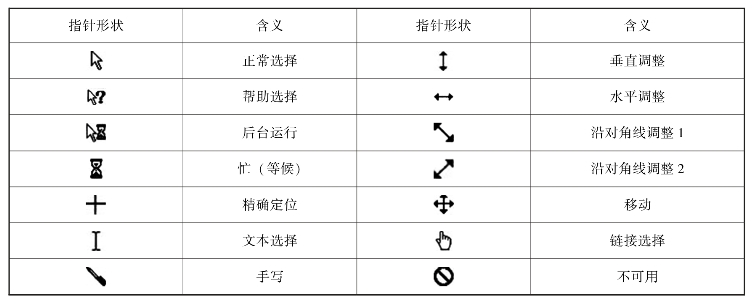
2.键盘的基本操作
1)认识键盘
键盘一般分为主键盘区、功能区、控制键区、数字键区和状态指示区。
2)手指分工
打字时双手的10个手指都有各自负责的按键,打字之前将双手放在基准键的位置,按键时,只有击键的手指伸出击键,单击完后立即回到基准键位,其他手指始终保持在基准键位。
双手基准键位:左手小指、无名指、中指、食指分别放在<A><S><D><F>键,右手食指、中指、无名指、小指分别放在<J><K><L><;>键,左右大拇指均放在<Space>键,如图1-22所示。一般<F>键和<J>键上会有凸起的小横杠或小圆点,方便用户迅速找到基准键。

图1-22 手指分工图
3.输入法的安装和使用
输入法是计算机输入字符的方法,我国常用的是英文输入法和中文输入法。Windows 10系统默认安装了微软拼音、全拼、双拼等多种汉字输入法。除系统自带的汉字输入法外,用户可以按自己的使用习惯,选择安装其他汉字输入法,如搜狗拼音输入法、搜狗五笔输入法、百度输入法、QQ拼音输入法和QQ五笔输入法等。
1)切换输入法
鼠标——单击任务栏右端的输入法图标,在显示的输入法菜单里选择相应的输入法图标,如图1-23所示。
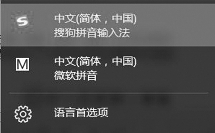
图1-23 输入法菜单
快捷键——<Ctrl+Shift>组合键为顺序切换输入法的快捷键,<Shift>或<Ctrl+Space>组合键为中英文输入法切换的快捷键。
2)设置汉字输入法状态
全半角切换——全/半角切换按钮显示![]() 形状时为全角状态,显示
形状时为全角状态,显示![]() 形状则是半角状态。当处于全角状态时,一个英文字母或标点符号占一个汉字即两个字节的位置;当处于半角状态时,一个英文字母或标点符号占一个字节的位置。
形状则是半角状态。当处于全角状态时,一个英文字母或标点符号占一个汉字即两个字节的位置;当处于半角状态时,一个英文字母或标点符号占一个字节的位置。
中英文标点符号切换——中/英文切换按钮显示“![]() ”为中文标点状态,显示“
”为中文标点状态,显示“![]() ”为英文标点状态。键盘上的符号按键在两种标点状态的显示不同。
”为英文标点状态。键盘上的符号按键在两种标点状态的显示不同。
大写英文切换——大写切换按钮显示A时为英文大写输入状态,显示输入法图标时为中文输入状态。<Caps Lock>为大写状态切换快捷键。
4.打字训练软件的使用
金山打字通是一款常用的打字训练软件,包括新手入门、英文打字、拼音打字、五笔打字4个主要模块,以及打字测试、打字教程、打字游戏、在线学习和安全上网5个辅助功能模块,用户可以根据需求选择相应的模块进行专项学习和训练。
首次接触打字的用户,可以单击“新手入门”按钮进入“打字常识”模块,进行认识键盘、手指分工等准备知识的学习。
